從WithSecure Policy Manager升級用戶端WithSecure防毒軟體
一、 適用對象:用戶端已安裝WithSecure防毒軟體且被WithSecure Policy Manager所控管。
二、 適用產品版本:WithSecure Policy Manager 16。
三、 升級條件:WithSecure Policy Manager須先匯入新版WithSecure用戶端防毒軟體封裝檔,匯入防毒軟體封裝檔步驟,請參考「如何匯入防毒軟體封裝檔」的說明。
四、 操作步驟:
-
開啟WithSecure Policy Manager Console後,選取左半部任一原則群組或用戶端,再點擊右半部的「安裝」,在下方「已安裝的產品摘要」內會看到有 ”升級” 的字樣,代表其用戶端所安裝的WithSecure防毒軟體版本,比WithSecure Policy Manager所擁有軟體封裝檔還要舊,點擊「升級」進行用戶端防護軟體的升級。
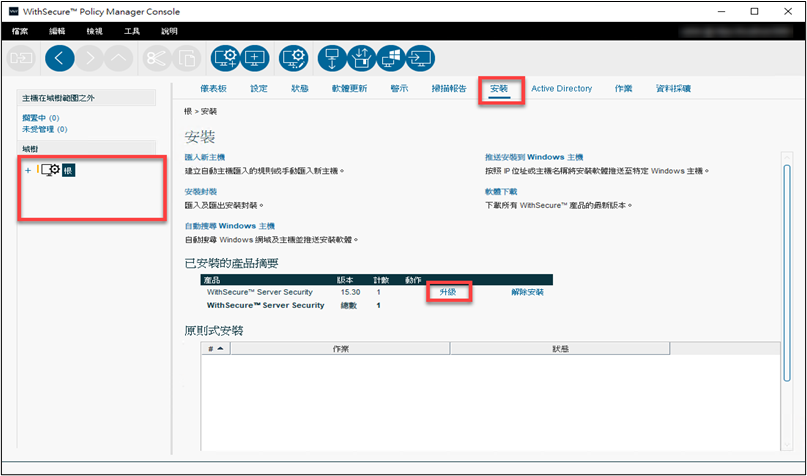
-
選擇安裝封裝視窗,選取左半部的新版防毒軟體封裝檔,然後點擊「確定」。
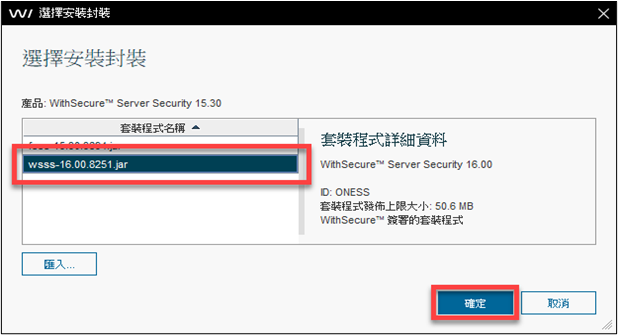
-
輸入授權關鍵代碼(Keycode)視窗,輸入紙本授權上訂閱金鑰(Subscription Key),程式會依輸入的金鑰來判斷版本(Standard 或 Premium),完成後點擊「下一步」。
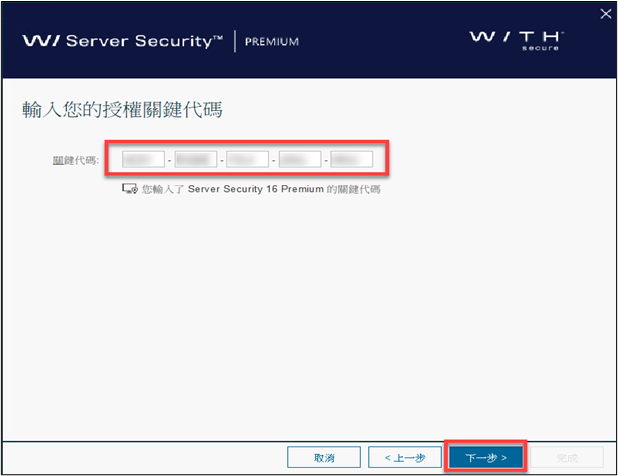
註:若WithSecure Policy Manager上沒有輸入正式的客戶編號(Customer Number)則為試用版,而不會出現該步驟,則派送至用戶端的版本即為試用版。 -
選擇產品語言視窗,請選擇「中文(台灣繁體)」後,點擊「下一步」。
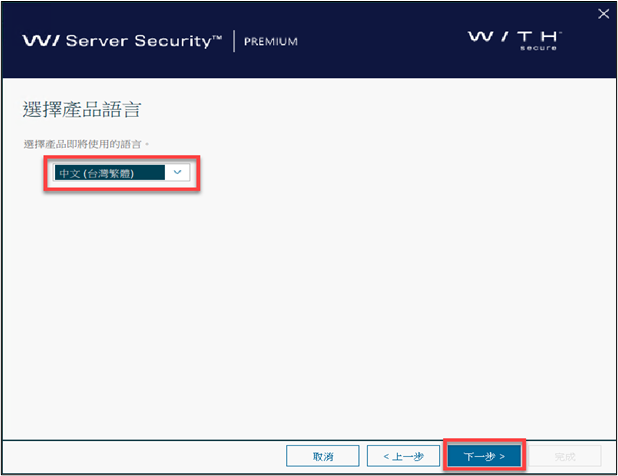
-
選擇安裝檔案所包含的原則(Policy)視窗,若需將已在Policy Manager內所建立原則群組設定納入安裝檔案,選取「包含原則」並點擊其後的 … 圖示來選取,若否請點擊「下一步」。
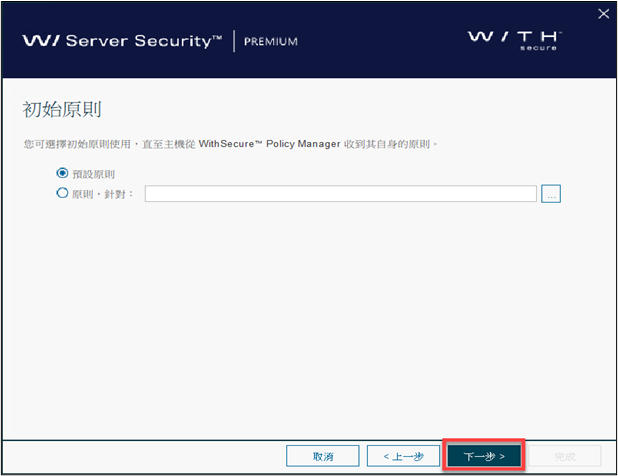
-
設定通訊視窗,「Policy Manager Server位址」、「HTTP連接埠」及「HTTPS連線埠」反白無法修改,若欄位為空白或要修改成其他數值,請參考本文最後的「附錄:遠端派送防護軟體及建立本機安裝檔時的Policy Manager Server 主機通訊項目無法修改」以進行修正,確認無誤後點擊「下一步」。
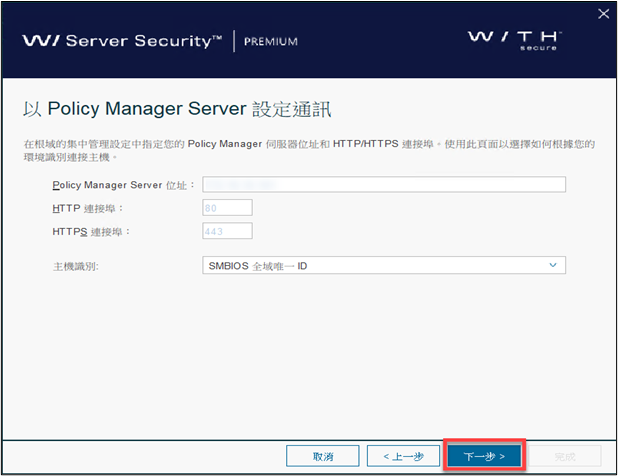
註:Policy Manager Server位址欄位為空白或HTTP、HTTPS連接埠不正確時,請務必修正。 -
輸入自訂的主機屬性視窗,可自行設定屬性名稱及值以便在匯入新主機時有更詳細的資訊,點擊「下一步」。
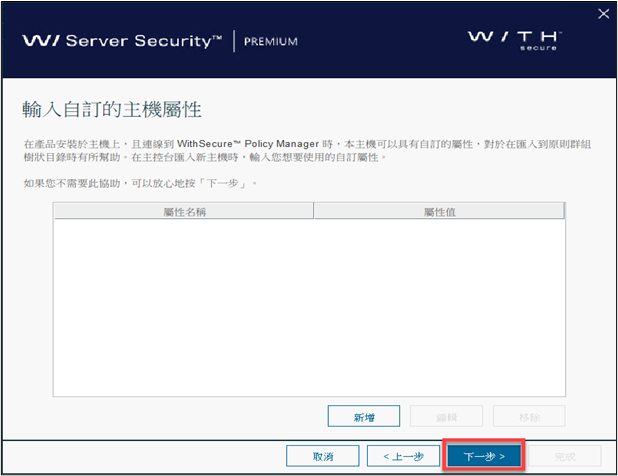
-
選擇對衝突軟體採取的行動視窗,請保持勾選後點擊「下一步」。
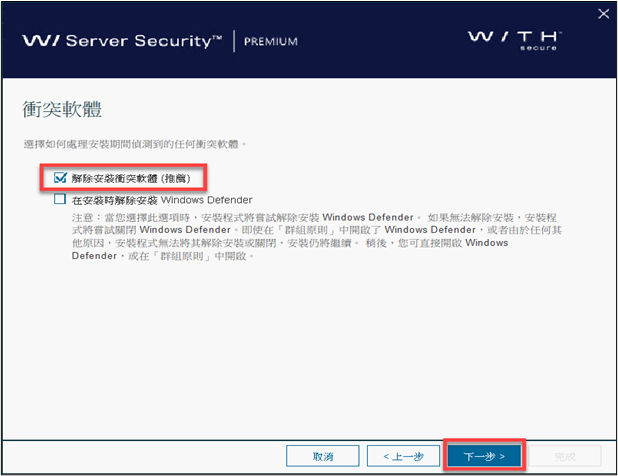
-
選擇重新啟動選項視窗,依需求選擇用戶端重新啟動方式,選擇完成後點擊「完成」。
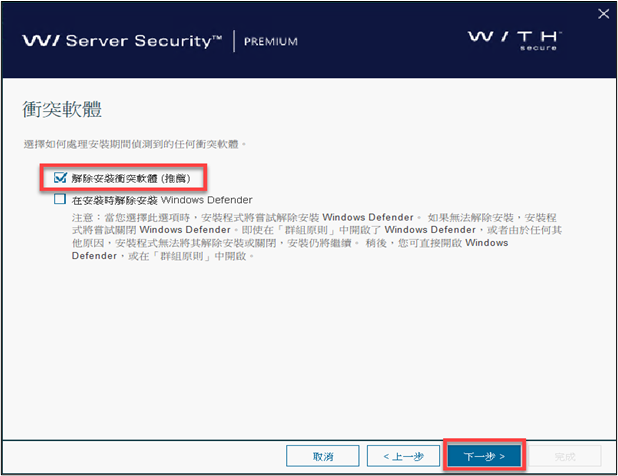
-
設定完成後,WithSecure Policy Manager Console介面右半部下方,會出現剛剛建立原則式安裝作業,此時需再次點擊上方工具列最左邊的
 「發佈原則」圖示後,用戶端接收到升級命令並完成升級及重開機後,WithSecure Policy Manager Console上資訊會同步更新。
「發佈原則」圖示後,用戶端接收到升級命令並完成升級及重開機後,WithSecure Policy Manager Console上資訊會同步更新。
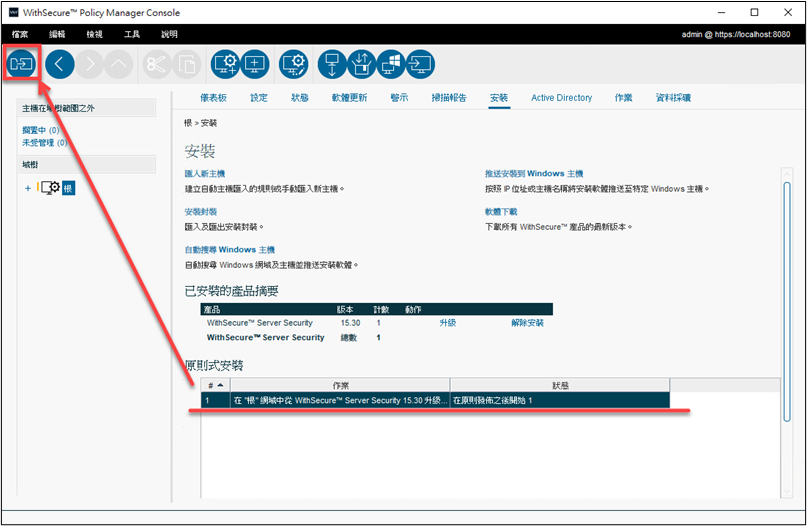
附錄:遠端派送及建立本機安裝檔時的Policy Manager Server 主機通訊項目無法修改
原廠在16版Policy Manager內變更此項設定方式,當設定步驟中的「初始原則」項目選擇何者時,下一步驟「以Policy Manager Server設定通訊」項目的「Policy Manager Server位址」、「HTTP連接埠」及「HTTPS連線埠」欄位即會自動套用所選擇原則的設定且無法變更。
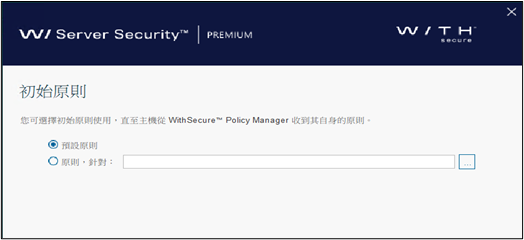
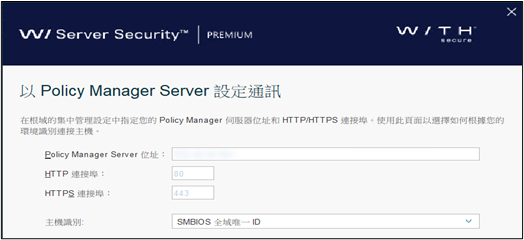
例如:當「初始原則」項目內選擇「預設原則」時,「以Policy Manager Server設定通訊」項目的「Policy Manager Server位址」、「HTTP連接埠」及「HTTPS連線埠」欄位則套用「根」群組的「Policy Manager Server主機通訊設定」,以此類推。
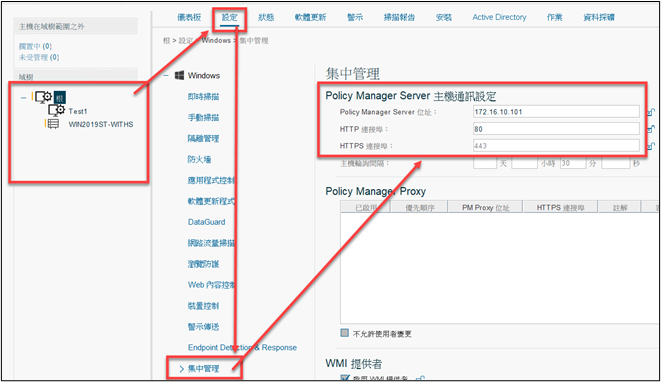
原廠說明:https://community.withsecure.com/en/kb/articles/31220-when-creating-client-security-or-server-security-16-installer-http-https-ports-and-policy-manager-server-address-are-grey-out
其他相關問題,歡迎聯繫科益客服中心,我們會儘快為您服務。
客服專線:(02)2585-8725;客服信箱:service@techez.com.tw
